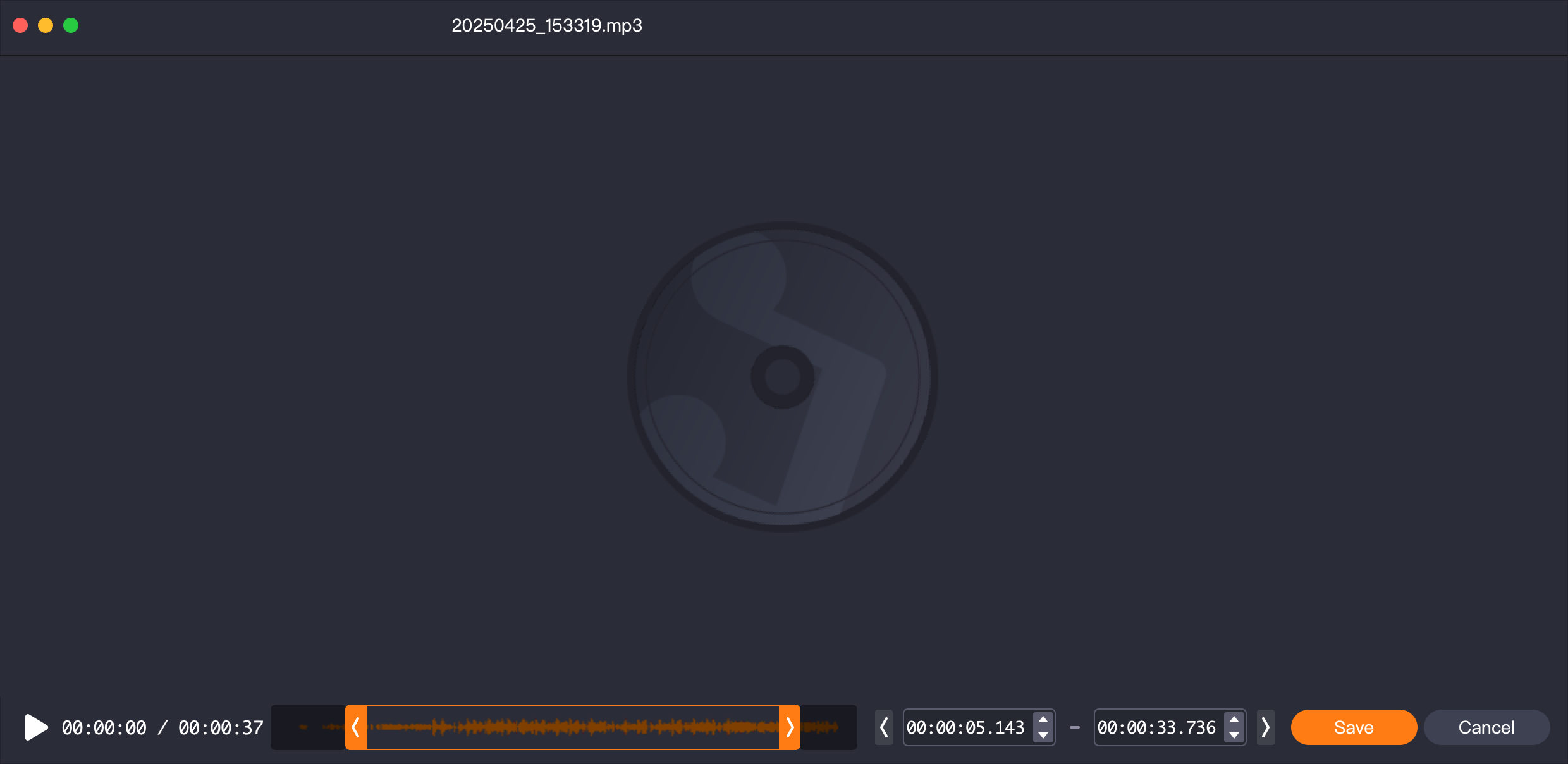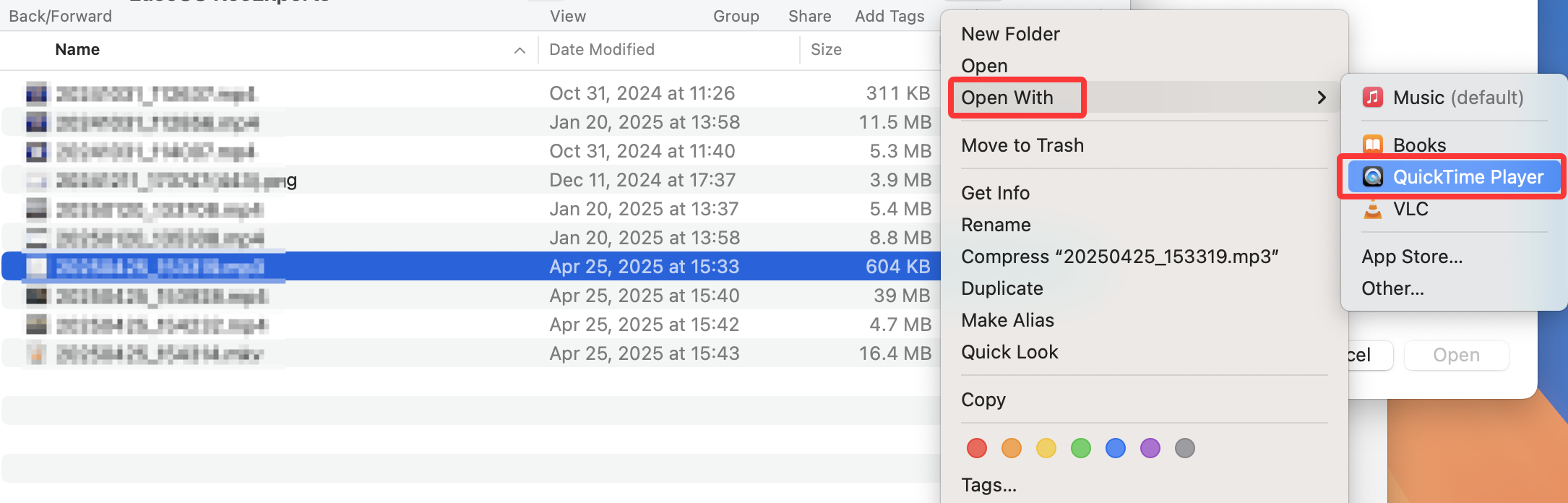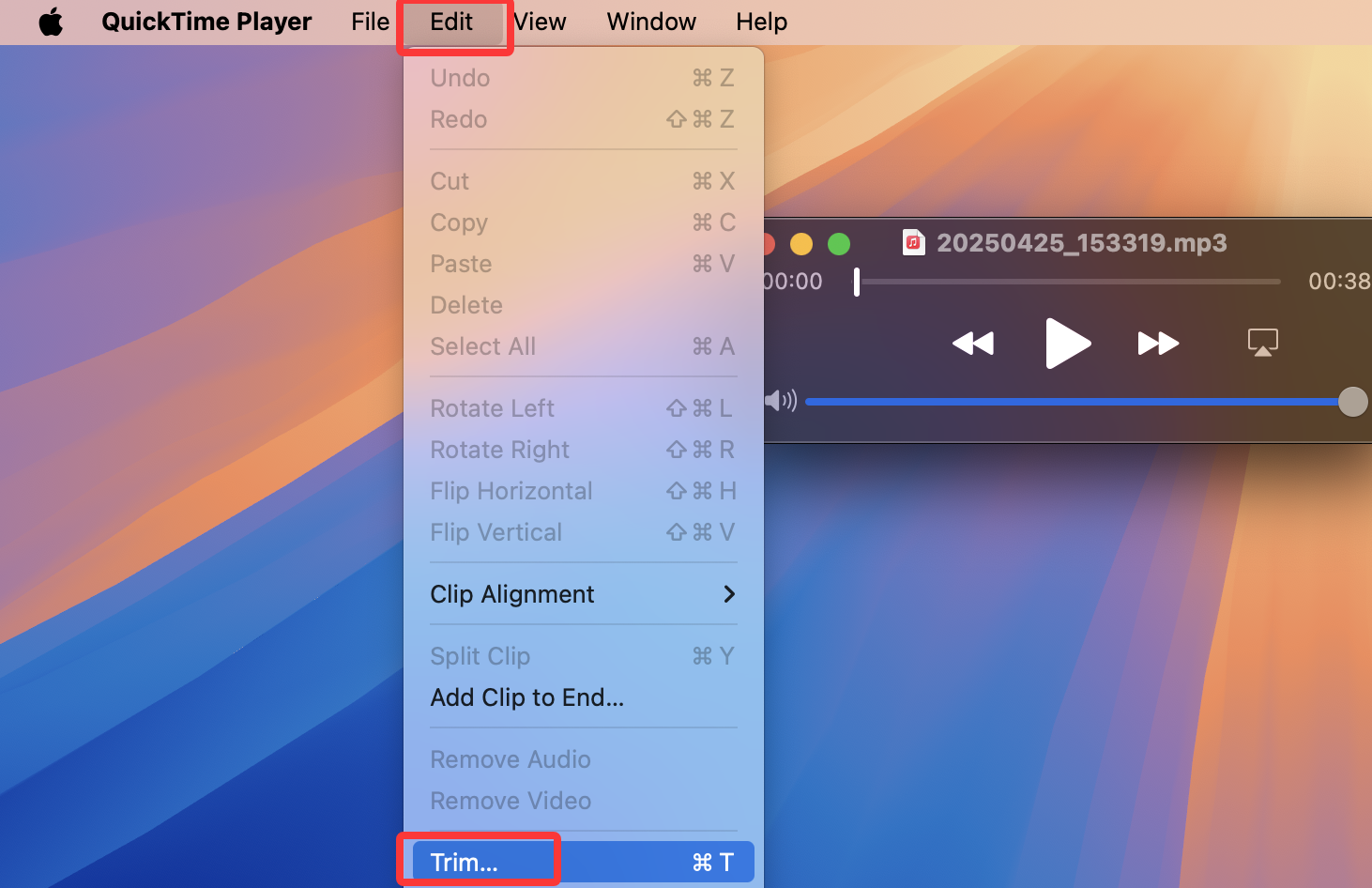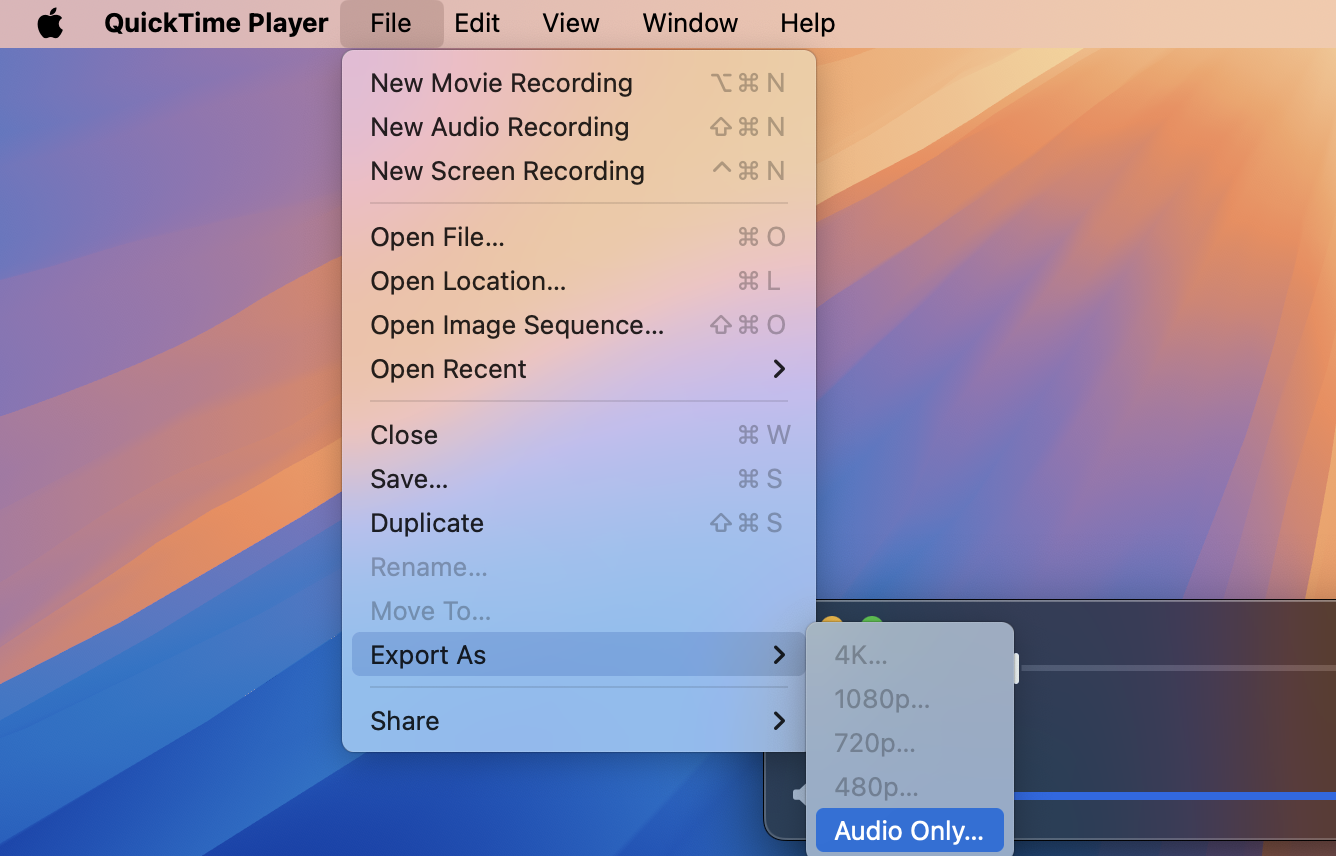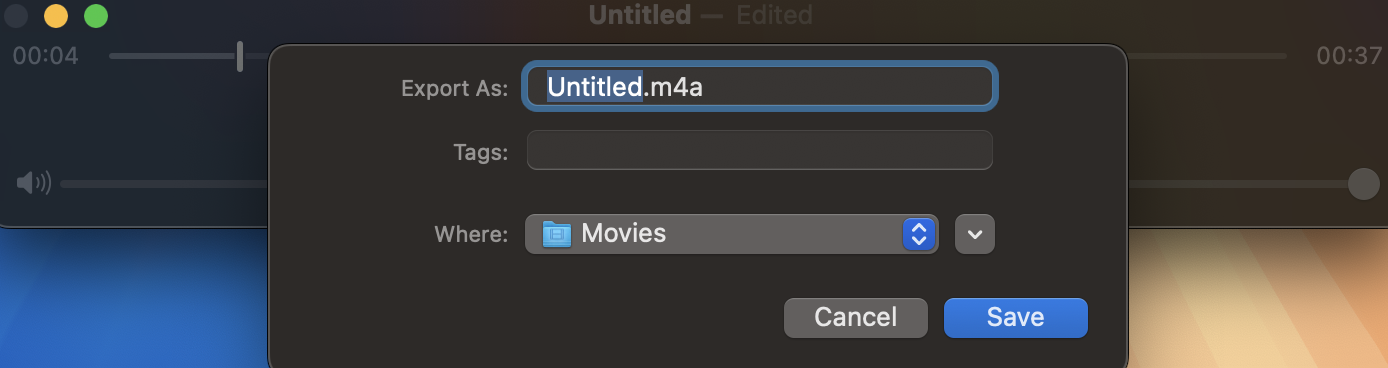Tabla de Contenido
![]() Sobre el autor
Sobre el autor
![]() Artículos Relacionados
Artículos Relacionados
-
-
-
-
Puntos clave
- EaseUS RecExperts es la mejor opción para recortar archivos de audio sin perder calidad con un simple clic.
- QuickTime Playeres eficaz para recortes rápidos sin descargas adicionales, aunque guarda en formato M4A.
- GarageBand y Audacity ofrecen funciones de edición más avanzadas para los usuarios que necesitan un mayor control.
- Las herramientas online ofrecen una alternativa cómoda para las tareas sencillas de recorte.
Tanto si quieres cortar una canción como acortar una grabación de voz, este artículo te guiará sobre cómo recortar MP3 en Mac, incluyendo aplicaciones integradas, software de terceros y herramientas online.
La mejor forma de recortar un MP3 en Mac
Lo mejor para: Herramienta todo en uno para grabar y editar audio en Mac sin pérdidas
La forma más sencilla de recortar un archivo MP3 en Mac es utilizar EaseUS RecExperts para Mac. No sólo es un potente grabador de pantalla y audio, sino que también funciona como un completo editor de vídeo y audio. Cubre funciones de edición básicas y avanzadas como recortar, cortar, añadir marca de agua, filtrar, etc.
Descargar gratis Grabador de pantalla de EaseUS
Descargar gratisGrabador de pantalla de EaseUS
Trustpilot Valoración 4,7
Además de recortar archivos de audio sin pérdida de calidad, esta herramienta también funciona bien en la grabación de audio interna en Mac, como la extracción de audio de YouTube, TikTok u otras plataformas y sitios web.
- Interfaz fácil de usar, apta para principiantes y profesionales
- Admite MP3, OGG, FLAC, WAV, M4A, etc.
- Corta clips de audio o vídeo con un simple clic
Pasos para recortar audio MP3 en Mac:
Paso 1. Ejecuta EaseUS RecExperts, y haz clic en "Grabaciones" para abrir el recortador de audio.
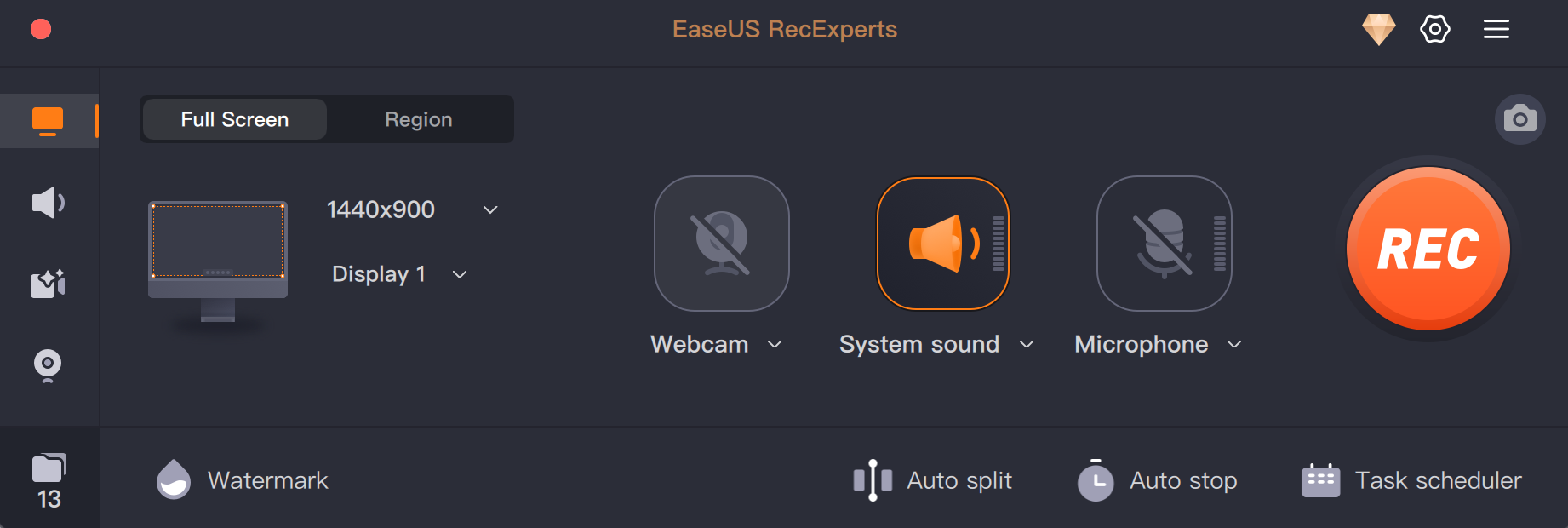
Paso 2. Importa tu archivo de audio haciendo clic en el botón "Importar" de la esquina inferior derecha. Después, haz clic en "Editar" para elegir la herramienta "Recortar".
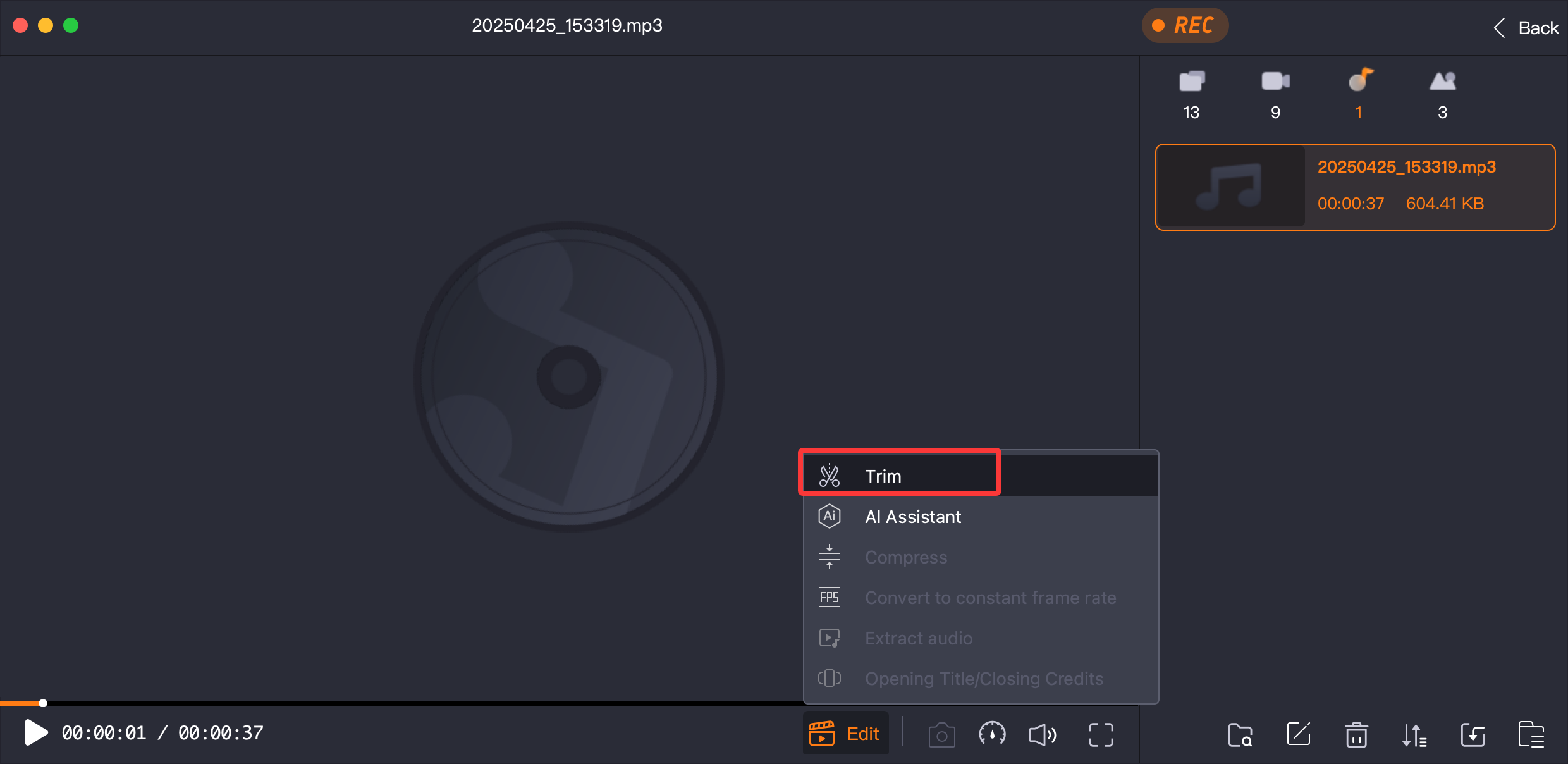
Paso 3. Haz clic en "Editar" y luego en "Recortar" para cortar o recortar tu archivo de audio. Una vez hecho, haz clic en "Guardar" para exportar el archivo de audio recortado.
¡No dudes en compartir este artículo con los demás!

Cómo recortar audio en QuickTime Player
Ideal para recortar rápidamente sin instalar otras apps con funciones básicas
QuickTime Player viene con MacOS, que ofrece una forma sorprendentemente sencilla de recortar archivos de audio. Admite una función básica de recorte accesible a través del menú Edición. Es perfecta para tareas de recorte rápidas y sencillas. Sin embargo, sólo guarda el archivo de audio en M4A. Si necesitas un MP3 u otro formato, tendrás que convertirlo después.
- Permite recortar desde el principio o el final del audio
- Guarda los archivos MP3 recortados en formato .m4a por defecto
- Carece de funciones avanzadas como recorte, fundido de entrada/salida u otras ediciones avanzadas
A continuación te explicamos cómo recortar archivos de audio en Mac con QuickTime Player:
Paso 1. Abre tu archivo MP3 arrastrándolo a QuickTime Player. También puedes hacer clic en el botón Acción y elegir Abrir con QuickTime Player.
Paso 2. Haz clic en Edición > Recortar, también puedes pulsar Comando + T.
Paso 3. Ajusta los tiradores de recorte amarillos para seleccionar la parte que quieras conservar. Haz clic en el botón Recortar .
Paso 4. Ve a Archivo > Exportar > Exportar como > Sólo audio.
Paso 5. En la página emergente, cambia el nombre del clip de audio cortado y haz clic en el botón Guardar .
🔗También te puede gustar: Arreglar la grabación de pantalla de QuickTime que no funciona
Cómo recortar un archivo de audio en Mac con GarageBand
Lo mejor para: Profesionales que necesitan más control sobre la edición de audio
GarageBand es un potente grabador y editor de audio gratuito de Apple que ofrece más funciones de edición que QuickTime Player. Viene preinstalado en la mayoría de los Mac y ofrece una amplia gama de funciones para grabar, editar y mezclar audio. También es perfecto para editar varias pistas.
Es fácil editar y grabar audio en GarageBand. Sin embargo, hay algunas limitaciones en los formatos de audio que puede importar y exportar. Aquí tienes los detalles:
|
Tipo |
Formatos admitidos |
|
Importa |
AIFF, WAV, MP3, M4A, CAF, Apple Loops |
|
Exportar |
MP3, M4A, WAV, AIFF |
|
No se admite |
FLAC, OGG, WMA |
Nota: Si eres productor musical o creador de podcasts, se recomienda utilizar WAV/AIFF para obtener la mejor calidad de sonido, mientras que MP3/M4A es más adecuado para compartir a diario.
Pasos para acortar MP3 en Mac con GarageBand:
Paso 1. Abre GarageBand y crea un nuevo proyecto.
Paso 2. Arrastra tu archivo MP3 a su espacio de trabajo.
Paso 3. Mueve el cabezal de reproducción para dividir la pista.
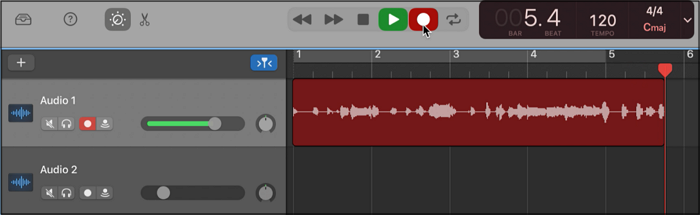
Paso 4. Elimina las secciones no deseadas y, a continuación, ve a Compartir > Exportar canción a disco para exportar el archivo.
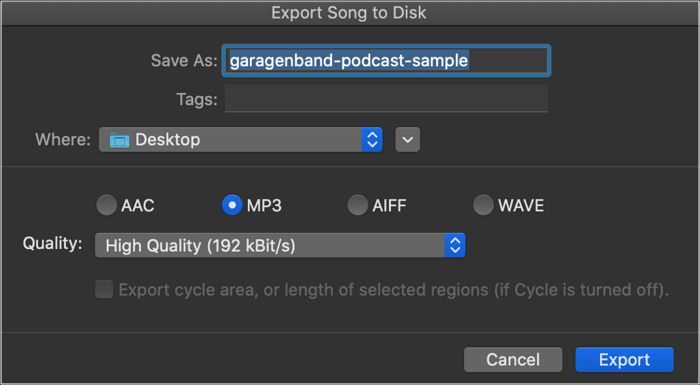
¡No dudes en compartir este artículo con los demás!

Recortar Clip de Audio Mac Gratis con Audacity
Lo mejor para los usuarios que necesitan una edición de audio precisa sin pagar por el software
Audacity es un grabador y editor de audio de código abierto con funciones avanzadas de recorte y edición. Audacity ofrece funciones como dividir el audio en segmentos, eliminar el ruido de fondo y un control preciso del recorte, lo que lo hace ideal para una edición detallada.
- La interfaz de usuario está anticuada
- Admite plugins para edición avanzada
- Requiere el codificador MP3 LAME para exportar archivos MP3
Pasos para recortar o cortar audio en Audacity:
Paso 1. Importa tu archivo MP3.
Paso 2. Selecciona la parte que quieras conservar o eliminar con la herramienta de selección.
Paso 3. Utiliza Edición > Cortar o pulsa Cmd + X para eliminar las partes no deseadas.
Paso 4. Arrastra el ratón para seleccionar el área que quieras conservar y pulsa Cmd + T para recortar la selección.
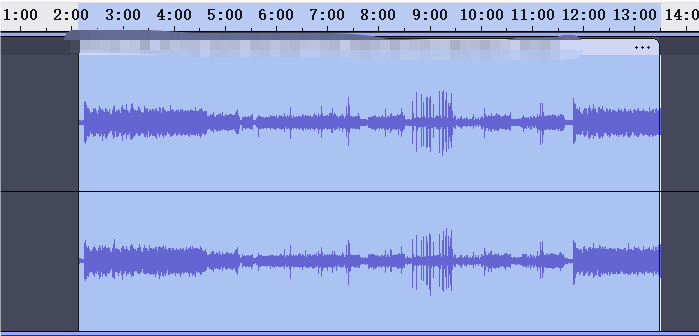
Paso 5. Exporta el audio recortado en MP3 u otros formatos.
Cómo acortar un archivo MP3 en Mac mediante herramientas online
Lo mejor para: Usuarios que no quieren instalar software adicional en el Mac
¿Quieres recortar archivos MP3 en línea directamente? Varios recortadores de audio y MP3 online, como Audio Trimmer y MP3 Cutter, te ayudarán. Son ideales para tareas sencillas de recorte sin necesidad de instalar software. Estas herramientas te permiten subir tu archivo de audio y descargar el archivo recortado directamente a tu Mac. A continuación te explicamos cómo utilizar una herramienta online como MP3 Cutter para acortar MP3 en Mac:
Paso 1. Visita su web oficial en tu navegador.
Paso 2. Haz clic en el botón Abrir archivo para subir tu archivo de audio MP3. O puedes soltar el archivo directamente.
Paso 3. Haz clic en el icono Recortar para cortar tu clip de audio. También puedes añadir Fundido de entrada/salida si es necesario.
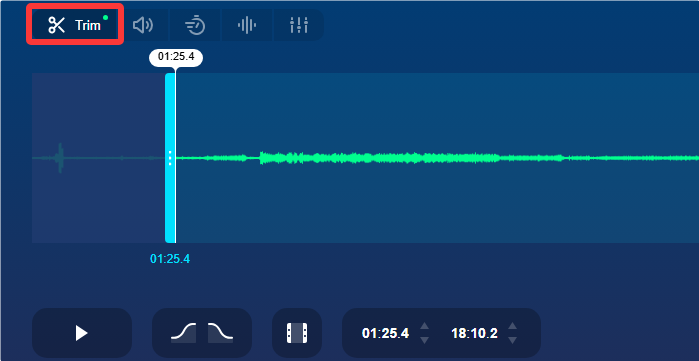
Paso 4. Después de recortar, puedes elegir MP3, M4A, WAV u otro formato para Guardar el archivo de audio recortado en tu Mac.
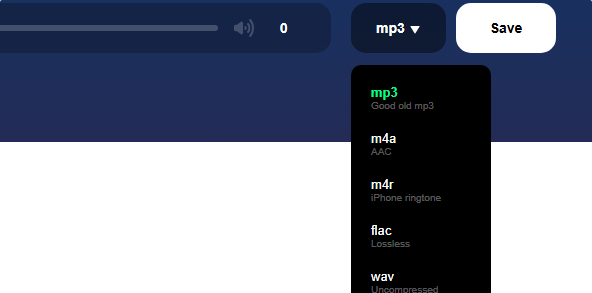
¡No dudes en compartir este artículo con los demás!

Resumen
Esta guía te muestra instrucciones paso a paso sobre cómo recortar archivos mp3 en Mac como un profesional. Puedes elegir una herramienta adecuada para editar tu archivo de audio con eficacia. Entre ellas, EaseUS RecExperts for Mac, que integra grabación y edición, es muy recomendable. Es muy sencillo y mantiene la alta calidad de los archivos de audio.
¡Descarga ahora mismo este grabador y editor de audio para Mac!
Descargar gratis Grabador de pantalla de EaseUS
Descargar gratisGrabador de pantalla de EaseUS
Trustpilot Valoración 4,7
Preguntas frecuentes sobre Recortar MP3 en Mac
1. ¿Cómo puedo capturar audio en Mac?
Abre QuickTime Player y ve a Archivo > Nueva grabación de audio para capturar audio externo en Mac. Si quieres grabar audio del sistema en Mac, utiliza EaseUS RecExperts de forma sencilla.
2. ¿Por qué QuickTime guarda como M4A?
M4A es el formato de audio por defecto utilizado por Apple. Comparado con MP3, M4A ofrece mejor calidad con tamaños de archivo similares. Para obtener archivos MP3, conviértelos con otras herramientas.
Sobre el autor
Luis es un entusiasta de la tecnología, cuyo objetivo es hacer que la vida tecnológica de los lectores sea fácil y agradable. Le encanta explorar nuevas tecnologías y escribir consejos técnicos.
Artículos Relacionados
-
Las 4 formas más fáciles de recortar archivos WAV gratis en 2025
![Luis]() Luis
2025/07/18
Luis
2025/07/18 -
Los 7 mejores programas de hacer captura de pantalla y editar
![Pedro]() Pedro
2025/07/18
Pedro
2025/07/18
-
Grabar Audio Interno Mac Ventura | ¿Qué hay de nuevo?
![Pedro]() Pedro
2025/07/18
Pedro
2025/07/18 -
8 Mejores Alternativas al Reproductor de Windows Media [2025 Última actualización]
![Luis]() Luis
2025/07/18
Luis
2025/07/18